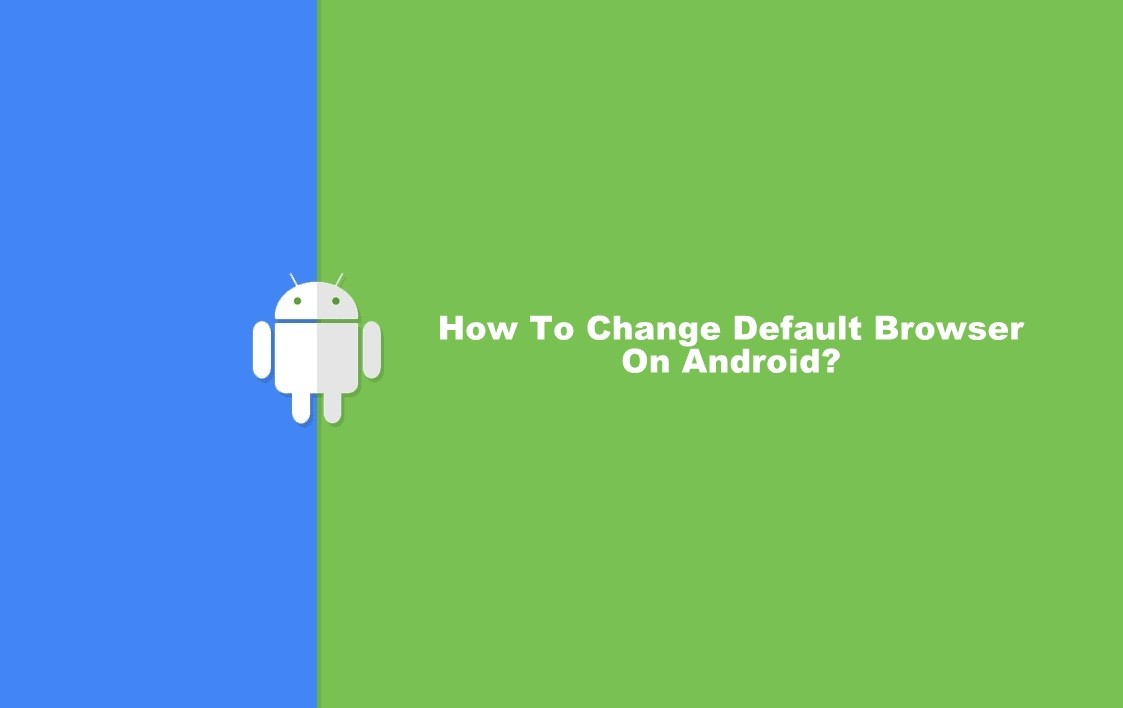
يستخدم المتصفح لتصفح الإنترنت والبحث عن المعلومات والأخبار والتحديثات اليومية من خلاله. هناك العديد من المتصفحات المتاحة لنظام Android في متجر play وكل منها به العديد من الميزات والواجهات المختلفة. بعض المتصفحات الأكثر استخدامًا في Android هي Google و Opera و Firefox و Edge و Bing وما إلى ذلك. يمكنك تغيير أي من هذا المستعرض كمتصفح افتراضي على Android ، وهو سهل الاستخدام بحيث يتم توجيهك إلى هذا المتصفح عند النقر فوق أي روابط.
ما هي الحاجة لتغيير المتصفح الافتراضي؟
في العديد من الأجهزة ، يأتي المتصفح المدمج كمتصفح افتراضي وله في الغالب واجهة غير متقنة لاستخدامها ومتصفح. تحتوي بعض المتصفحات المضمنة على إعلانات فيها مما يجعل تجربة تصفح الإنترنت مزعجة. لذلك ، تحتاج إلى تعيين متصفحك المفضل كمتصفح افتراضي. إليك الحل لتغيير متصفحك المفضل ليكون المتصفح الافتراضي في جهاز Android الخاص بك.
كيفية تغيير المتصفح الافتراضي في Android؟
(1) افتح الإعدادات في جهاز Android الخاص بك.
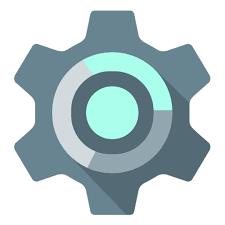
(2) قم بالتمرير لأسفل حتى تجد إدارة التطبيقات والإشعارات / التطبيقات في إعداداتك.
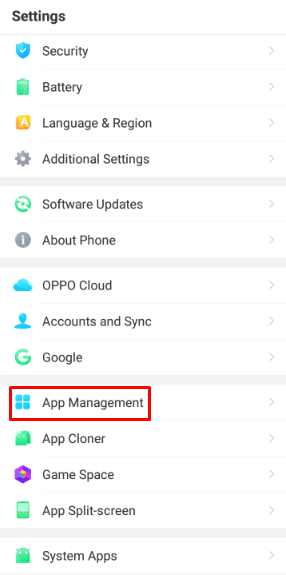
(3) انقر فوق التطبيق الافتراضي في إدارة التطبيقات.
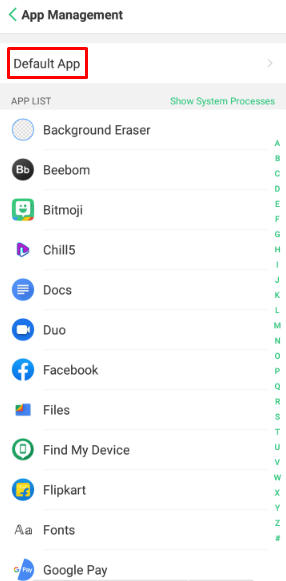
(4) ضمن التطبيق الافتراضي ، ابحث عن المتصفح وافتحه.
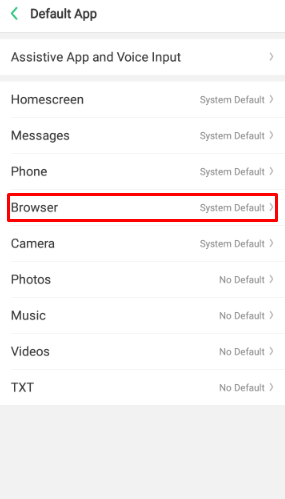
(5) داخل المتصفح ، حدد متصفحك المفضل وقم بتعيينه كمتصفح افتراضي.
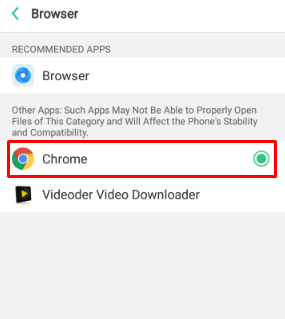 لقد اخترنا chrome كمتصفحنا الافتراضي ولكن يمكنك تعيين أي متصفح لديك وتعيينه كمتصفحك الافتراضي
لقد اخترنا chrome كمتصفحنا الافتراضي ولكن يمكنك تعيين أي متصفح لديك وتعيينه كمتصفحك الافتراضيNote: قد تختلف الإعدادات قليلاً من جهاز لآخر ولكن الإجراء هو نفسه على جميع أجهزة Android.
لذا ابدأ في التصفح وفتح الرابط الخاص بك أرسل من تطبيقات أخرى وكل ذلك في متصفحك المفضل. أخبرنا بالمتصفح الذي قمت بتغييره ليكون المتصفح الافتراضي في قسم التعليقات أدناه.
لمزيد من التحديثات تابعنا على Facebook و Twitter وابقى على اطلاع.
